Als de officiële iPhone-beheertool biedt iTunes u geweldige oplossingen wanneer u iPhone-gegevens moet herstellen of de iPhone opnieuw moet instellen wanneer deze is uitgeschakeld of bevroren. Veel mensen kiezen er echter nog steeds voor herstelt de iPhone zonder iTunes, aangezien er enkele beperkingen zijn als u de voorkeur geeft aan iTunes. U moet bijvoorbeeld eerder een iTunes-back-up maken en de volledige iTunes-back-upgegevens herstellen. Wat nog belangrijker is, is de kans groot dat iTunes de uitgeschakelde / vergrendelde iPhone niet herstelt.
Onder dergelijke omstandigheden raden we u aan om dit te doen herstelt de iPhone zonder iTunes. Het volgende bericht laat je zien hoe je de iPhone naar de fabrieksinstellingen kunt herstellen zonder iTunes en hoe je iPhone-gegevens kunt herstellen zonder iTunes.
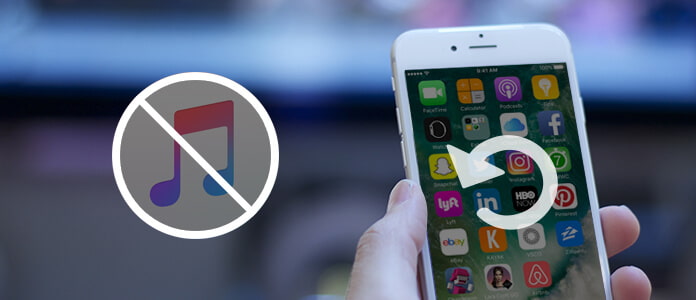
Herstel de iPhone zonder iTunes
Wanneer je iPhone vastloopt in de herstelmodus, Apple logo of wordt vergrendeld / uitgeschakeld nadat u het iPhone-wachtwoord bent vergeten, moet u mogelijk de fabrieksinstellingen van de iPhone herstellen. In plaats van iTunes, dat de iPhone vaak niet naar normaal herstelt, willen we je een betere aanraden iOS systeemherstel tool om je te helpen je iPhone te herstellen zonder iTunes en je apparaat uit abnormale toestanden te halen binnen eenvoudige stappen.
Belangrijkste kenmerken:
• Herstel een vergrendelde of uitgeschakelde iPhone zonder wachtwoord.
• Herstel iPhone vast in herstelmodus of DFU-modus.
• Ondersteuning van alle iOS-apparaten zoals iPhone 15/14/13/12/11/XS/XR/X/8/7/SE/6/5/4, iPad en iPod.
• Gemakkelijk te gebruiken en veilig genoeg om geen gegevensverlies te veroorzaken.
Hoe iPhone herstellen zonder iTunes? Volg nu de onderstaande tutorial om de iPhone naar de fabrieksinstellingen te herstellen zonder iTunes. Nu gratis downloaden en iOS System Recovery-tool starten.
Stap 1 Kies iOS Systeemherstel
Klik op de onderstaande downloadknop om iOS-systeemherstel op uw pc of Mac te krijgen. Open het programma en kies "iOS-systeemherstel". Verbind uw iPhone met de computer via een USB-kabel.

Stap 2 Ga naar de herstelmodus / DFU-modus
iOS-systeemherstel detecteert het iPhone-probleem automatisch. Als je iPhone al in de herstelmodus staat, klik je op "Bevestigen" om door te gaan. Anders wordt u ertoe gebracht de iPhone in de herstelmodus / DFU-modus te zetten.

Stap 3 Download uw iPhone-firmware
Om de iPhone naar de fabrieksinstellingen te herstellen, moet u firmware voor uw iPhone downloaden. Bevestig de apparaatnaam, het model van uw iPhone. Klik vervolgens op de knop "Repareren" om de gerepareerde plug-ins te downloaden.

Minuten, het downloadproces zal klaar zijn. Vervolgens kunt u zien dat de uitgeschakelde of vergrendelde iPhone is hersteld.
Maak je geen zorgen als je per ongeluk een aantal belangrijke gegevens, zoals contacten, notities, sms-berichten of foto's op je iPhone hebt verwijderd, maar geen tijd hebt om er een back-up van te maken. U kunt nog steeds verloren / verwijderde iPhone-gegevens herstellen, zelfs zonder iTunes-back-ups. Overweeg om u hierbij te helpen FoneLab - de meest professionele iPhone-tool voor gegevensherstel.
Belangrijkste kenmerken:
• Herstel bestanden rechtstreeks van de iPhone, waarvoor geen iTunes-back-up nodig is.
• Extraheer en herstel gegevens uit iTunes / iCloud-back-ups selectief.
• Ondersteuning voor het herstellen van allerlei soorten bestanden wanneer uw iPhone door water beschadigd, verloren, bevroren of vergrendeld is.
• Compatible with iPhone 15/14/13/12/11/XS/XR/X/8/7/SE/6/5/4, iPad/iPod touch, running iOS 17/16/15/14/13/10/9/8/7.
Download nu gratis deze iPhone Data Recovery-tool en leer hoe u uw iPhone kunt herstellen, zoals hieronder.
Stap 1 Kies Herstellen van iOS-apparaat
Start deze software op uw computer. Er zijn drie herstelopties in het linkerdeelvenster, kies "Herstellen van iOS-apparaat" en verbind vervolgens uw iPhone via een USB-kabel met de computer.

Note: Als u geen iTunes-back-up maar een iCloud-back-up heeft, kunt u de iPhone eenvoudig herstellen van iCloud door uw Apple ID en wachtwoord in te voeren in de modus "Herstellen van iCloud-back-upbestand".
Stap 2 Scan iPhone-gegevens
Wacht tot je iPhone automatisch wordt gedetecteerd en klik vervolgens op de knop "Scan starten" om je iPhone-gegevens te analyseren. Nadat uw iPhone is gescand, worden alle gegevens in het linkerpaneel weergegeven als bepaalde categorieën, zoals Contacten, Berichten, Oproepgeschiedenis, Camerarol, enz.

Stap 3 Bekijk en herstel iPhone-gegevens
Klik op een bestandstype in het linkerdeelvenster en u kunt alle bestanden bekijken, inclusief de verwijderde in het voorbeeldvenster. Kies de gegevens die u wilt herstellen en klik op de knop "Herstellen" om iPhone-gegevens op uw pc op te slaan.

Dit programma ondersteunt ook iPhone iPad iPod herstel van iCloud. Krijg de stappen in dit bericht: iOS-herstel van iCloud.
Je kunt van deze video hieronder leren:


In dit artikel hebben we u voornamelijk laten zien hoe u iPhone-gegevens zonder iTunes kunt herstellen en hoe u de iPhone zonder iTunes kunt herstellen wanneer iPhone is bevroren of uitgeschakeld (zonder wachtwoord). Heb je nog meer vragen over het herstellen van de iPhone zonder iTunes? Laat hieronder je opmerkingen achter.